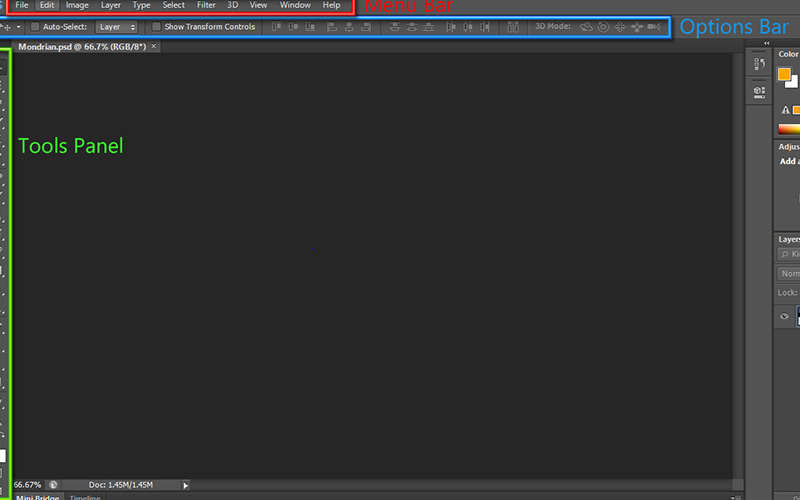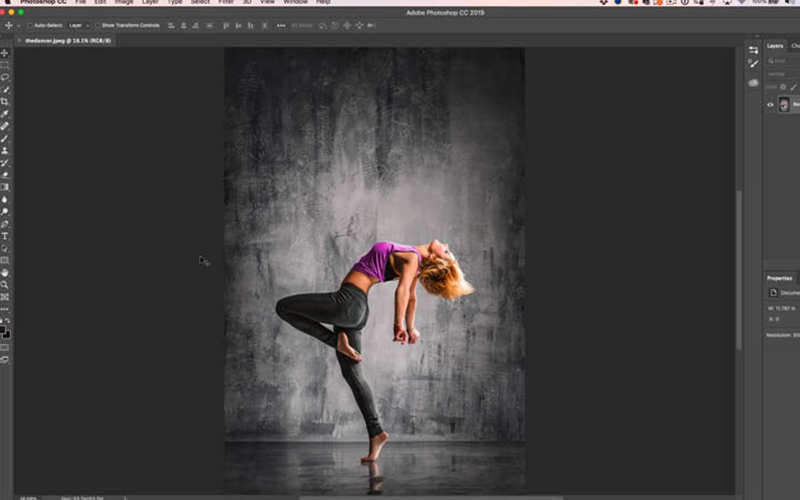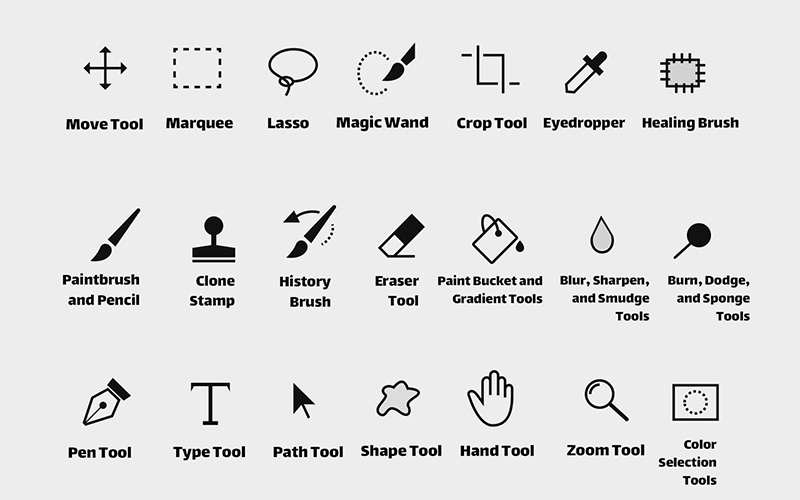سلام. خوش اومدی به mypsdshop. حتما پست قبلو یادته که با هم راجبه فتوشاپ خوندیم. امروز میخایم بریم سراغ ابزارهای فتوشاپ و کاربرداشون. پس بزن بریم سراغ ادامه تحقیقمون!
آشنایی با محیط و ابزارهای فتوشاپ
وقتی وارد نرم افزار میشیم بخش های مختلفی از ابزارهای فتوشاپ جلوی چشممونن که الان با هم میبینیم هر کدوم به چه دردی میخورن. مثلا
نوار منو یا Menu Bar: توی این نوار، منوهای فتوشاپ بر اساس کاربردشون تقسیم شدن.
منو File: دستورای مربوط به فایل ها
منو Edit: کار با حافظه و فرمانای ویرایشی
منوImage: کار روی عکس ها
منو Layer: مدیریت لایه ها
منو Type: مربوط به تایپ متن
منو Select: انتخاب عکسها و ویرایش شون
منو Filter: جلوه های ویژه واسه تصاویر
منو3D: فرمان های کار توی محیط سه بعدی
منوView: تنظیمات طرز نمایش تصاویر
منو Help: کمک گرفتن از نرم افزار فتوشاپ
نوار تنظیمات یا Option Bar: تنظیمات ابزار انتخاب شده در اون لحظه، توی این منو هست. موقع استفاده از هر ابزار می تونیم از گزینه های این نوار استفاده کنیم.
کاربرد ابزار های فتوشاپ چیست؟
تو این قسمت به نوارابزار یا Toolbar میپردازیم. که ابزار هاش چه کاربردایی دارن؟!
Move Tool (کلید میانبر: V): برای جا به جایی لایه ها، متن و شکل و هرچیزی که مشغول طراحیشیم به کار میره.
Marquee (کلید میانبر: M): برای انتخاب کردن یک قسمت مشخصی از طرح یا تصویره. به شکل یک قاب مستطیلیه، که اگه Shift رو بگیریم، مربعی میشه. (اگه موس رو روی این ابزار نگه داریم، میتوانیم شکل های دیگه رو هم انتخاب کنیم)
Lasso (کلید میانبر: L): این هم برای انتخاب کردن به کار میره. منتها میتونیم هر قسمتی از تصویر رو به شکلی که خودمون میخوایم، انتخاب کنیم.
Magic Wand (کلیدمیانبر: W): با این ابزار اگه روی یک نقطه از تصویر کلیک کنیم، فتوشاپ اتوماتیک همه ی نقطه های مشابه رو انتخاب میکنه. معمولا از این ابزار برای جدا کردن پس زمینه ی تصویر استفاده میکنیم.
Crop Tool (کلید میانبر: C): این ابزار فتوشاپ برای بریدن تصویره.
Eyedropper (کلید میانبر: I): باهاش میتونیم رنگ هر قسمت تصویرو نمونه برداری کنیم.
Healing Brush (کلید میانبر: J): با این از یه قسمت تصویر نمونه برداری میکنیم و یه قسمت دیگه اجراش میکنیم. (فتوشاپ خودش نقطه ها رو با نقطه های اطراف تطبیق میده که یکنواخت شن)
Paintbrush and Pencil (کلید میانبر: B): از اسمش مشخصه، قلمو! سرهای این قلمو متنوع هست و ما میتونیم طرح های مختلفی باهاش ایجاد کنیم.
Clone Stamp (کلید میانبر: S): اینم دقیقا مثل Healing Brush هست. منتها فتوشاپ تغییرش نمیده و دیگه از یکنواختی خبری نیس.
History Brush (کلید میانبر: Y): با این ابزار میتونیم کارایی رو که روی تصویر انجام دادیم، پاک کنیم. ینی اگه اونو روی یه قسمتی از تصویر بکشیم، همون قسمت به حالت اولیه ش برمیگرده.
Eraser Tool (کلید میانبر: E): یکی از ابزار های فتوشاپ و اکثر نرم افزار های دیگه؛ که مسئول پاک کردنه!
Paint Bucket and Gradient Tools (کلید میانبر: G): با Paint Bucket یک ناحیه رو با رنگ که میخایم پر میکنیم. Gradient هم واسه پر کردن یک قسمت یا فضا با یک طیف رنگی دلخواهه. مثلا وقتی که میخوایم یک شکلو با طیف رنگی ای که از سیاه به سفید میره، پر کنیم؛ میریم سراغ این ابزار.
Blur, Sharpen, and Smudge Tools (کلید میانبر: ندارد): Blur برای بلور و مات کردن یه قسمته. Sharpen برای شفاف تر کردن و Smudge هم برای ادغام کردن یک نقطه از تصویر با نقطه های مجاورش به کار میره.
Burn, Dodge, and Sponge Tools (کلید میانبر: O): Burn برای تیره تر کردن تصویره. Dodge برای روشنتر کردن وSponge برای افزایش یا کاهش شدت رنگ به کار میره.
Pen Tool (کلید میانبر: P): با Pen میتونیم مسیر ایجاد کنیم و اشکال دلخواه مون رو بکشیم.
Type Tool (کلید T): برای نوشتن هست! Horizontal Type Tool برای ایجاد متن افقی و Vertical Type Tool واسه متن عمودیه.
Path Tool (کلید میانبر: A): برای جا به جا کردن مسیر ها کاربرد داره.
Shape Tool (کلید میانبر: U): میتونیم باهاش شکل های مختلفی رو به پروژمون اضافه کنیم. مثلا مستطیل، بیضی، چندضلعی و شکلای دیگه
Hand Tool (کلید میانبر: H): وقتی روی تصویر زوم کردیم، با این ابزار میتونیم توی سرتاسر تصویر حرکت کنیم.
Zoom Tool (کلید میانبر: Z): از ابزارهای فتوشاپ که ساده و کاربردیه. بزرگنمایی میکنه!
Color Selection Tools: اینجا میتونیم رنگامونو مدیریت کنیم. رنگی که بالاست Foregrand ( رنگی که برای براش هاست) و رنگی که پایینه Background (رنگی که مال بکگراند اصلیه) هست. دو تا مربع کوچیک بالای ابزار، بکگراند و فورگراندو به صورت پیش فرض سیاه و سفید میکنه. اگه روی آیکون دو تا فلش کلیک کنیم. رنگ بکگراند و فورگراند با هم عوض میشن.
امیدورام این مطلب به دردت بخوره!
ممنون ازت که منو همراهی کردی. تا تحقیق بعدی خداحافظ!